2022年11月16日更新
Steamでフレンドの追加(登録)できない原因と対処法を解説
Steamではフレンド登録することでよりゲームを楽しむことができますが、フレンド追加しようとしても追加できないというエラーが生じることがあります。Steamでフレンド追加(登録)ができない原因と対処法をそれぞれ解説していきます。

Steamでフレンドの追加(登録)できない原因と対処法
パソコンで色々なゲームをすることができるSteamは、フレンドとともにプレイして楽しむこともできます。そのため、多くの人をフレンドに追加(登録)をしているという人もいるかと思いますし、実際これからフレンドに追加/登録を利用と考えている人もいるでしょう。
Steamでフレンドの追加/登録できない原因
そんなSteamでフレンドに追加/登録をしようと検索したのになぜかフレンド追加/登録ができないということがあります。Steamでフレンド追加/登録ができない場合どのような原因が考えられるのか確認していきましょう。
ブロックされている/している
まず、Steamでフレンド登録/追加したい相手のアカウントから自分がブロックされていたり、自分がその相手をブロックしている場合などはSteamでフレンド追加/登録をすることができません。
相手のアカウントからブロックされている場合は検索時などに「フレンドの追加時にエラーが発生しました」という表示がされます。
もちろん、本当にエラーが生じていてフレンド追加/登録ができない場合もあるため、必ずしもこのエラー=ブロックというわけではありません。
アカウントが制限付き
Steamを始めたばかりの場合などは、Steam側から制限付きアカウントとされています。制限付きのアカウントとは、Steamで「ゲームの購入」や「ギフトの購入」、「ウォレットのチャージ」が合計で5ドル未満になっているユーザーです。
制限付きアカウントは、ユーザーを検索した際、検索結果でフレンド申請のボタンが非アクティブになってクリックできなくなっています。
フレンドの登録数が上限に達している
Steamでは、フレンドに追加できる人数に上限があります。デフォルトのフレンド数は250人で、Steamのレベルが1つ上がるごとに5人ずつフレンド追加可能人数が増えていきます。
Steamで多くの人とフレンドになりたいと来るもの拒まずでフレンドに追加/登録していると、上限に達したことで自分からフレンド追加/登録しようと思ってもエラーが起きる原因になりえます。
フレンドの招待のエラー
その他にも、Steam側でフレンド招待に関するエラーが生じていることもあります。原因が思い当たらないにも関わらずSteamでフレンド追加できない場合は、Steam側でのフレンド招待のエラーが生じていないかどうかを確認してみましょう。
Steamのローカル設定データーのエラー
Steamのフレンド招待関する部分のエラー以外にも、Steamクライアントにおけるローカル設定(自分自身のパソコン内にインストールしたSteamに関する設定)がフレンド追加/登録できない原因になることもあります。
こちらは何かしらのSteamクライアントの設定が問題となっていたり、Steamクライアントが古いバージョンのままになっていたりという場合に生じやすいエラーです。
ファミリーライブラリシェアリング機能が有効
Steamにはファミリーライブシェアリングという機能があります。Steamで個別にアカウントを所持しているユーザー同士がその家族間でゲームを共有することができる機能のことです。
1つのパソコン上で違うアカウントでプレイしているSteamのゲームを共有できる便利な機能ですが、これが有効になっている場合はフレンド追加ができないようになっています。
Steamでフレンドの追加/登録できない時の対処法
では、Steamでフレンドの追加/登録ができない場合はどのような対処法を取ればいいのでしょうか。ご自身の原因として当てはまるものの対処法を実行してみてください。
ブロックの解除/解除を依頼
相手のSteamアカウントを自分が相手をブロックしていることがフレンド追加/登録ができない原因の場合、フレンド追加/登録ができないアカウントのブロックを解除しましょう。
Steamでのユーザーのブロック解除はSteamでユーザー名にカーソルを合わせて表示されたメニューで「フレンド」を開きます。
左側のメニューから「ブロック中」をクリックしてください。
「ブロックリストの管理」をクリックするとブロックしているユーザーの一覧が表示されます。
ここで間違えてブロックしてしまったユーザーにチェックを入れて「ブロック解除」をしましょう。確認画面で「はい、ブロックを解除します」を押し、「OK」でブロック解除完了です。
相手のSteamアカウントからブロックされていることが原因である場合、相手が明らかに意図的にブロックしているような状況でなければ、相手ユーザーにブロックを解除してもらえるよう依頼してください。
仲が悪いわけでもないのであれば何かしらの要因で相手ユーザーが誤ってブロックしてしまっているという場合はこちらの方法で対応可能です。
制限つきアカウントか確認
フレンド追加できない場合、自分のSteamアカウントが制限付きアカウントでないかも確認してください。制限付きアカウントかどうかの確認は、そもそも自分がSteamで合計5ドル以上の買い物をしているかどうかでできます。
Steamでの買い物は「ゲームの購入」や「ギフトの購入」、「ウォレットのチャージ」が対象ですので、欲しいゲームがSteamに今のところ無い、今は買うつもりがないという場合はSteamウォレットに5ドル以上の金額をチャージしましょう。
反映に時間がかかることがあるため、十分な金額をSteamで利用しているにも関わらずフレンドの追加/登録ができない場合は、購入当日から2~3日程間を置いてから確認してみましょう。
なお、制限付きアカウントは自分からフレンド追加できないだけで、制限アカウントでない相手からの申請/招待については問題なくできます。
すぐにでもそのユーザーをフレンドに追加したいという場合は、相手ユーザーからフレンド申請/招待を送ってもらってフレンドになってください。
相手ユーザーも制限ユーザーの場合は、どちかの制限が解除されるのを待ってから検索し、フレンド申請/招待をどちらかからおこなってください。
フレンドの登録数を確認し上限を増やす
フレンドの登録数はSteamレベルによって変動しますが、来る者拒まずでフレンド登録していると上限に達するのも早いです。そのため、フレンド申請や追加ができない場合、現在のフレンド登録数を確認して上限を増やしましょう。
この原因の場合現在のフレンド登録数が250/250など上限に達してしまっています。Steamのバッジを集めてレベルを上げることで5人分の枠を取得できるため、まずはSteamのレベルを上げることを目標にしてみてください。
フレンドを解除
また、Steamのフレンドの中には初期の頃にフレンド登録したものの長期間稼働していないというフレンドなどを解除/削除することも、フレンド枠を増やす方法として有用です。
長期間の稼働がなくても一緒に遊ぶことがないフレンドを解除/削除したり、チャットのやり取りなどがないフレンドを解除/削除したりするなど、フレンドであるメリットも踏まえた上で解除/削除の目安にしてみてください。
保留中のフレンド申請/招待をキャンセル
Steam側のエラーにより、検索してフレンド招待/申請をしたにも関わらず相手に招待通知が届かないことがフレンドの追加/登録が完了しないことがあります。
また、Steamの方にエラーが生じていなくても、自分や相手のユーザーのフレンド申請のリクエスト数が多く残っているような場合に正常に招待を受信できないこともあります。
そのため、一度保留中になっているフレンド申請/招待をキャンセルしましょう。ユーザー名からフレンドの項目を開き、「保留中の招待」の項目でフレンド招待/申請をすべて「招待をキャンセル」をしてください。
Steamのローカル設定データを削除
Steamのローカル設定データ(パソコン内のSteam関連のファイルの中身)に何らかのエラーが生じていることもありますので、その原因となるデータを削除しましょう。まずファイル名を指定して実行は[Windows]+[R]キーで起動しましょう。
名前の欄に「steam://flushconfig」を入力して「OK」をクリックもしくはEnterキーを押します。
確認画面が表示されるため「OK」を押して削除を実行してください。これをおこなうとSteamからログアウトされるため、Steamクライアントを起動したら再ログインをおこないましょう。
ファミリーライブラリシェアリング機能を無効に
家族とゲームを共有する場合に便利なファミリーライブシェアリングですが、ゲームの制限が生じたり、フレンド申請ができなかったりしますので、一度一度ファミリーライブシェアリングを無効にしましょう。Steamクライアントの「Steam」から「設定」を開きます。
左側のメニューから「ファミリー」を開きましょう。
「このコンピュータ上でのライブラリシェアリングを承認する」のチェックを外すことで、ファミリーライブシェアリングを無効化できます。
「OK」を押して設定画面を閉じ、ファミリーライブシェアリングをオフにした状態を適用するためSteamを再起動してください。
最後に
Steamでフレンド追加できない原因は上限などの他にもいろいろな原因があります。この記事を参考にできない原因や対処法を確認した上で、ユーザー検索をしてフレンド申請などをしてみてください。
 【Steam】自分のSteam IDを確認する方法!
【Steam】自分のSteam IDを確認する方法! Steamゲームのダウンロード方法!アカウント作成から支払い方法まで解説!
Steamゲームのダウンロード方法!アカウント作成から支払い方法まで解説!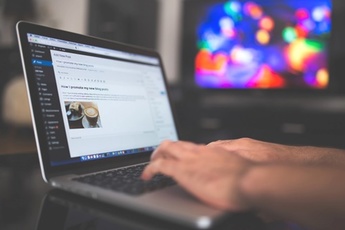 Steamクラウドのセーブデータを複数のPCで共有する方法!
Steamクラウドのセーブデータを複数のPCで共有する方法!













